Puede utilizar el modelo Clasificación de aparcamientos: EE. UU. en la herramienta Clasificar píxeles con aprendizaje profundo disponible en la caja de herramientas de Image Analyst de ArcGIS Pro.
- Descargue el modelo.
- Agregue la capa de imágenes en ArcGIS Pro.
- Agregue imágenes de alta reolsución de 8 bits y 3 bandas (30 centímetros -1,2 metros) y acerque un área de interés.

- Haga clic en Herramientas bajo Análisis en la cinta para abrir el panel Geoprocesamiento.

- Haga clic en la pestaña Cajas de herramientas en el panel Geoprocesamiento y expanda Herramientas de Image Analyst. Haga clic en la herramienta Clasificar píxeles mediante aprendizaje profundo en Aprendizaje profundo.

- Establezca las variables de la pestaña Parámetros de la siguiente manera:
- Ráster de entrada: ráster, dataset de mosaico o servicio de imágenes (resolución espacial de 30 centímetros - 1,2 metros).
- Dataset ráster de salida: nombre del dataset de mosaico o ráster que contiene los aparcamientos clasificados.
- Definición de modelo: seleccione el archivo .dlpk del modelo preentrenado o ajustado.
- Argumentos de modelo: cambie los valores de los argumentos si es necesario.
- padding: número de píxeles en el borde de las teselas de imágenes desde los cuales se combinarán las predicciones de las teselas adyacentes. Aumente el valor para suavizar la salida y reducir los artefactos de los bordes. El valor máximo del relleno puede ser la mitad del valor del tamaño de tesela.
- batch_size: número de teselas de imágenes procesadas en cada paso de la inferencia del modelo. Esto depende de la memoria de la tarjeta gráfica.
- test_time_augmentation: aplica un aumento del tiempo de prueba durante la predicción. Si se establece en True, las predicciones de variantes rotadas y volteadas de la imagen de entrada se fusionarán en la salida final.
- predict_background: si se establece como True, la clase de fondo también se clasifica.

- Establezca las variables de la pestaña Entornos de la siguiente manera:
- Extensión de procesamiento: seleccione las imágenes o cualquier otra opción del menú desplegable.
- Tamaño de celda: establezca el valor en 0,3.
Nota:
La resolución espacial prevista es de 0,30 - 1,2 metros.
- Tipo de procesador: seleccione CPU o GPU según sea necesario.
Nota:
Si la GPU está disponible, se recomienda seleccionar GPU y establecer Id. de GPU en la GPU que se debe usar.

- Haga clic en Ejecutar.
Cuando finaliza el procesamiento, la salida clasificada de la capa ráster se agrega al mapa.
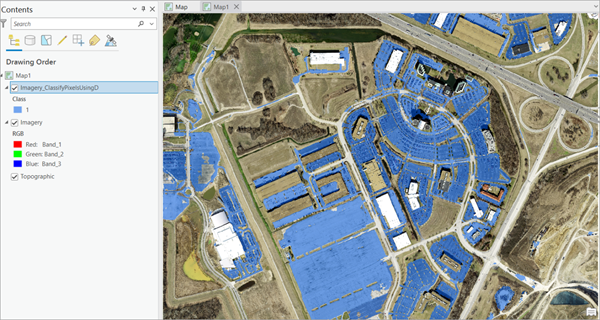
- Reclasifique el ráster para eliminar píxeles con valor 0.
- Haga clic en la pestaña Cajas de herramientas del panel Geoprocesamiento, expanda Herramientas de Image Analyst y vaya a la herramienta Reclasificar en Reclasificación.

- Establezca las variables de la pestaña Parámetros de la siguiente manera:
- Ráster de entrada: agregue aquí como entrada la salida de la herramienta Clasificar píxeles con aprendizaje profundo generada en los pasos anteriores.
- Campo de reclasificación: defina el campo que denota los valores que se reclasificarán.
- Reclasificación: defina los valores de la tabla de nueva representación cartográfica que define cómo se reclasificarán los valores. Introduzca 0 y NODATA de forma manual en una fila si no se rellena automáticamente.
- Haga clic en Ejecutar.
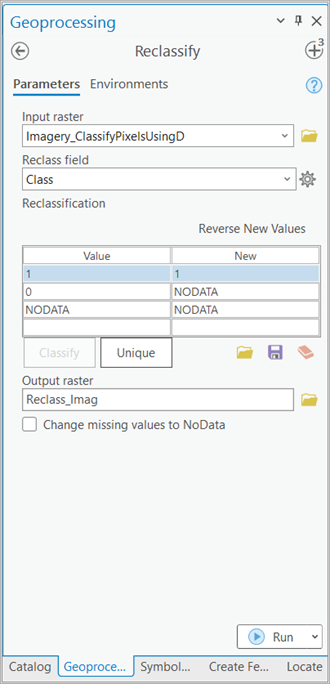

- Haga clic en la pestaña Cajas de herramientas del panel Geoprocesamiento, expanda Herramientas de Image Analyst y vaya a la herramienta Reclasificar en Reclasificación.
- Convierta el ráster en polígonos.
- Haga clic en la pestaña Cajas de herramientas del panel Geoprocesamiento, expanda Herramientas de conversión y vaya a la herramienta De ráster a polígono en Desde ráster.
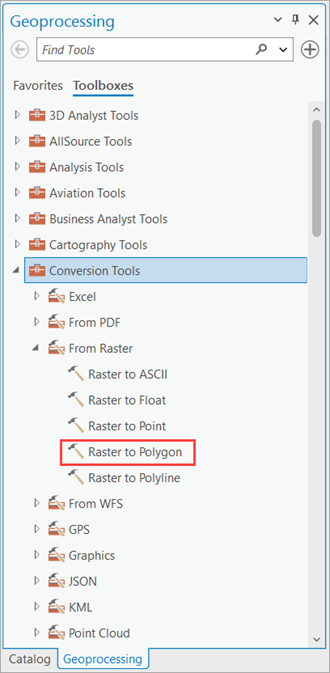
- Establezca las variables de la pestaña Parámetros de la siguiente manera:
- Ráster de entrada: agregue aquí como entrada la salida de la herramienta Reclasificar generada en los pasos anteriores.
- Campo: defina el campo que se utiliza para asignar los valores desde las celdas del ráster de entrada a los polígonos del dataset de salida. Utilice un campo de números enteros o de cadena de caracteres.
- Haga clic en Ejecutar.
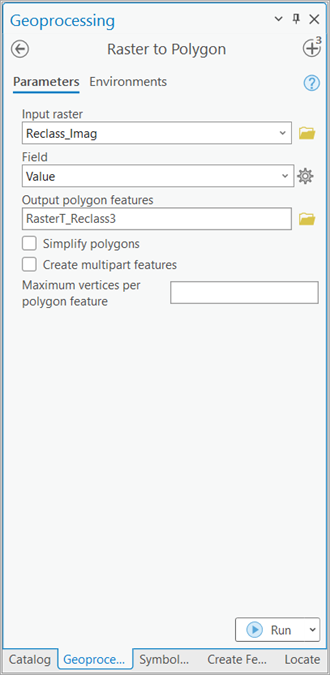
- Haga clic en la pestaña Cajas de herramientas del panel Geoprocesamiento, expanda Herramientas de conversión y vaya a la herramienta De ráster a polígono en Desde ráster.
- Suavice los polígonos.
- Haga clic en la pestaña Cajas de herramientas del panel Geoprocesamiento, expanda Herramientas de cartografía y vaya a la herramienta Suavizar polígono en Generalización.

- Establezca las variables de la pestaña Parámetros de la siguiente manera:
- Entidades de entrada: agregue aquí como entrada la salida de la herramienta De ráster a polígono generada en los pasos anteriores.
- Tolerancia de suavizado: especifique una tolerancia utilizada por el algoritmo Aproximación polinomial con núcleo exponencial (PAEK).
Se debe especificar una tolerancia, la cual debe ser mayor que cero. Puede elegir la unidad que prefiera; el valor predeterminado es la unidad de la entidad.

- Haga clic en Ejecutar.
Para obtener polígonos limpios, debe suavizarlos. Los polígonos suavizados se pueden utilizar para realizar más análisis, lo que resulta difícil con una salida de ráster.
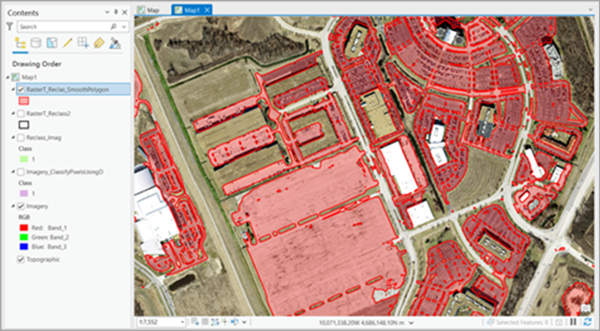
- Haga clic en la pestaña Cajas de herramientas del panel Geoprocesamiento, expanda Herramientas de cartografía y vaya a la herramienta Suavizar polígono en Generalización.